行車記錄儀視頻無法播放?行車記錄儀故障排除
由于各種原因,行車記錄儀視頻可能會損壞而無法播放。在某些特殊情況下這種視頻損壞的后果是很嚴重的,例如發生交通事故時,視頻文件在保險索賠中至關重要,人們不能失去那段視頻來證明他們的情況。如何在行車記錄儀上查看視頻?怎么恢復行車記錄儀損壞的文件,以便它們可以再次播放呢?
第 1 部分:行車記錄儀損壞文件概述
行車記錄儀是安裝在汽車儀表板或擋風玻璃上的攝像機,在駕駛時實時記錄行車視頻。相機將視頻文件(通常為 MP4、MOV、AVI、M4V 文件格式)保存在 SD 卡上。用戶可以將視頻片段從 SD 卡傳輸到計算機并使用標準視頻播放器播放它們。
當發生事故并且需要查看鏡頭時,可能會因為行車記錄儀發生碰撞損壞而導致里面錄制的視頻無法播放。它們還可能會變得模糊、斷斷續續或出現閃爍、凍結、顆粒狀、聲音丟失或音頻視頻同步問題。
為什么會出現這樣的錯誤?這可能與行車記錄儀、SD 卡有關,也可能是由于對行車記錄儀視頻處理不當造成的。
行車記錄儀視頻無法播放的原因包括:
- 由于充電故障或電池耗盡,當汽車電池突然斷電時,行車記錄儀可能會立即關閉。
- 在設備錄制時使用劣質的SD卡或暴力移除SD卡也可能導致視頻損壞。
- 將視頻錄制到幾乎已滿的存儲卡中。
- 將視頻錄制到物理損壞的SD卡中。
- SD卡上有壞扇區。
- 將視頻傳輸到計算機時出現故障。
第 2 部分:行車記錄儀視頻不播放的五種解決方案
由于所有這些原因,行車記錄儀視頻文件都可能會損壞。每個行車記錄儀所有者可能都想知道行車記錄儀損壞視頻修復的解決方案。其實最簡單的一種方法就是使用萬興易修軟件。
使用萬興易修的視頻修復功能修復
當行車記錄儀視頻出現無法播放或變得模糊、斷斷續續或生澀、閃爍、凍結和顆粒狀、聲音丟失或音視頻同步問題時,它可以修復此類行車記錄儀損壞的文件視頻并將其修復為原始形式。
萬興易修的視頻修復功能支持行車記錄儀的視頻文件格式,包括AVI、MOV、MP4、ASF、WMV、MKV、MPEG 等文件類型的h264/?4k?/1080p 視頻。用戶可以修復使用任何品牌的行車記錄儀(如 Garmin、Aiptek、Cobra、Z-Edge、Nextbase、BlackVue 等)拍攝的損壞視頻。
它可以修復由于存儲卡錯誤、文件傳輸錯誤、系統關閉不當和病毒攻擊等原因而損壞的視頻。該軟件支持Windows 10/8.1/8/7/Vista/XP和macOS 10.9-10.15,可以同時修復多種格式的視頻。
要修復損壞的視頻文件,需要按照以下簡單步驟操作:
第一步添加損壞視頻
下載安裝萬興易修軟件并啟動,在軟件首頁直接點擊“添加”按鈕;開始瀏覽SD卡/U盤/電腦磁盤不能正常播放的視頻文件,鼠標全選或者是使用Ctrl+逐一選擇,然后點擊“打開”完成視頻導入工作。如果有缺漏的,可以點擊左下角的灰色“添加”按鈕繼續添加


第二步修復視頻
點擊右下角的“修復”按鈕,軟件就會開始執行修復操作。具體的修復時間和視頻文件大小及損壞程度有關,一般不超過3分鐘,如果時間較長請耐心等待。


第三步保存視頻
完成修復之后點擊視頻縮略圖上的播放按鈕或文件下方的預覽按鈕預覽播放視頻,檢驗視頻是否修復成功,然后保存到電腦即可完成破損視頻修復工作。


如果大家對于應該如何操作還不夠清楚,可以觀看下面的視頻教程來學習具體操作方法。
手動修復2:重新安裝驅動程序
首先,將行車記錄儀 SD 卡連接到計算機。然后執行以下幾個步驟重新安裝SD卡驅動程序:
- 步驟1:右鍵單擊此PC。瀏覽管理并轉到設備管理器,雙擊磁盤驅動器;
- 步驟2:右鍵單擊行車記錄儀 SD 卡并單擊卸載,然后單擊確定;
- 步驟3:取出SD卡并重新啟動計算機;
- 步驟4:當重新連接行車記錄儀SD卡時,電腦應該會檢測到它;
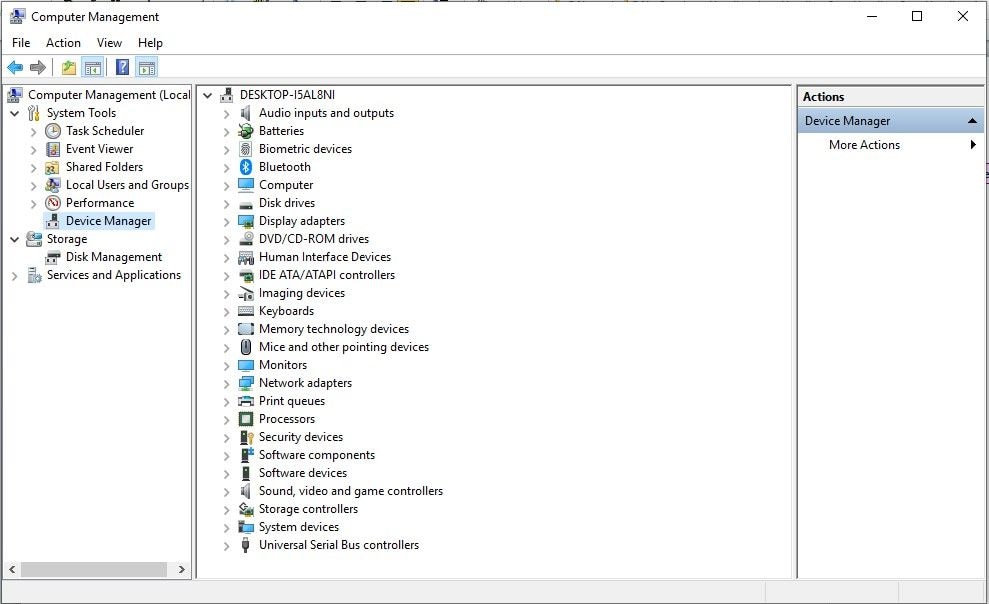
手動修復 3:執行 Chkdsk
如果計算機提示格式化行車記錄儀 SD 卡,可以按照下文方法來修復。
- 第 1 步:將 SD 卡連接到電腦,按 Win 按鈕并輸入 CMD 以搜索命令提示符。右鍵單擊并選擇“以管理員身份運行”;
- 第 2 步:出現命令提示符窗口時,需要鍵入 diskpart 并按 Enter;
- 第 3 步:出現新提示時,鍵入 list disk 并按 Enter;
- 第 4 步:選擇 RAW SD 卡并輸入:Disk H format fs=NTFS。(將 H 替換為 RAW SD 卡的指定驅動器號。使用首選文件格式代替 NTFS,例如 exFAT、FAT 或 FAT32)。單擊輸入;
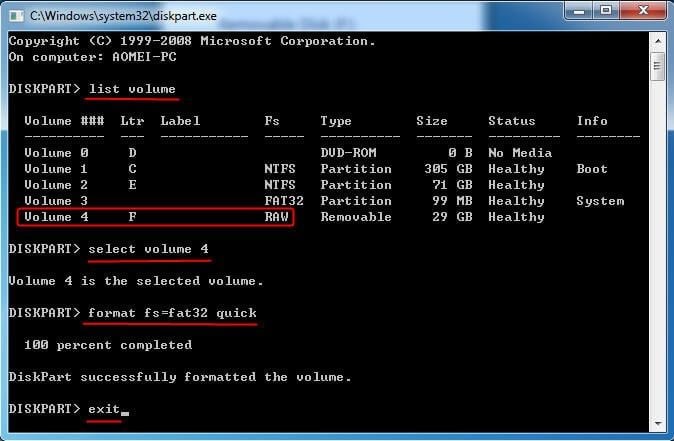
手動修復 4:分配新的驅動器號
將行車記錄儀 SD 卡連接到計算機后。
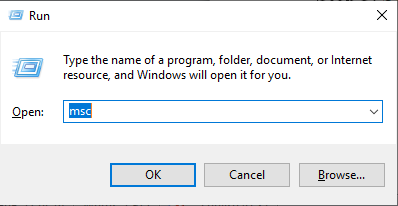
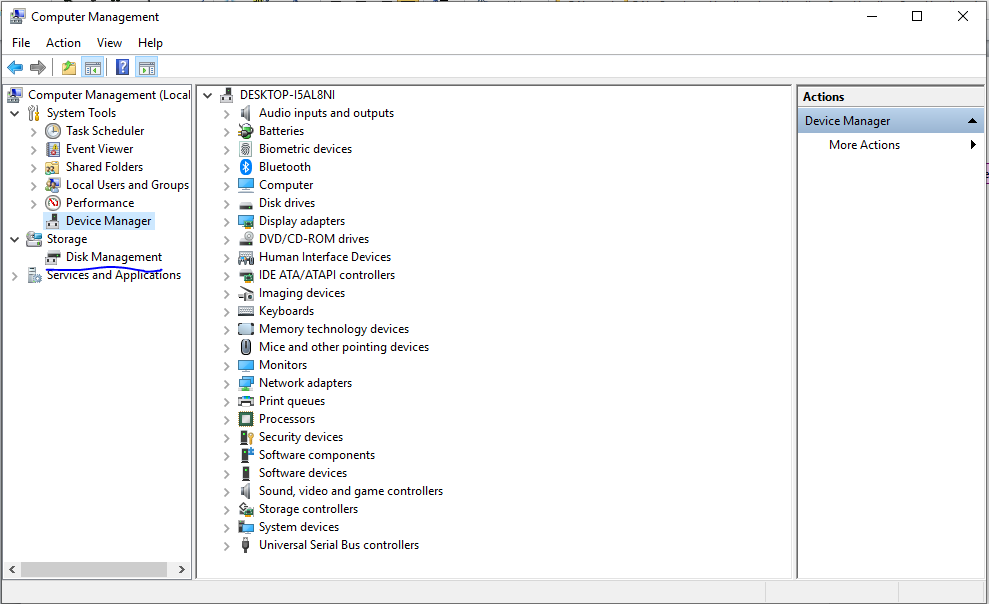
步驟 1:按 Win+R 啟動“運行”。
步驟 2:在運行對話框中鍵入 msc,然后按 Enter。
步驟 3:在“存儲”部分中選擇“磁盤管理”。
步驟 4:右鍵單擊行車記錄儀 SD 卡并選擇“更改驅動器號和路徑”。
步驟 5:單擊更改,然后分配,選擇一個新的驅動器號。
步驟 6:點擊確定。
手動修復 5:使用 VLC 媒體播放器修復
VLC媒體播放器能夠修復行車記錄儀損壞文件的小故障,只需執行以下步驟:
- 第 1 步:在 VLC 中播放行車記錄儀視頻文件;
- 第 2 步:依次單擊“工具”、“首選項”和“輸入和編解碼器”;
- 第 3 步:轉到損壞的文件并選擇“始終修復”;
- 第 4 步:點擊保存;
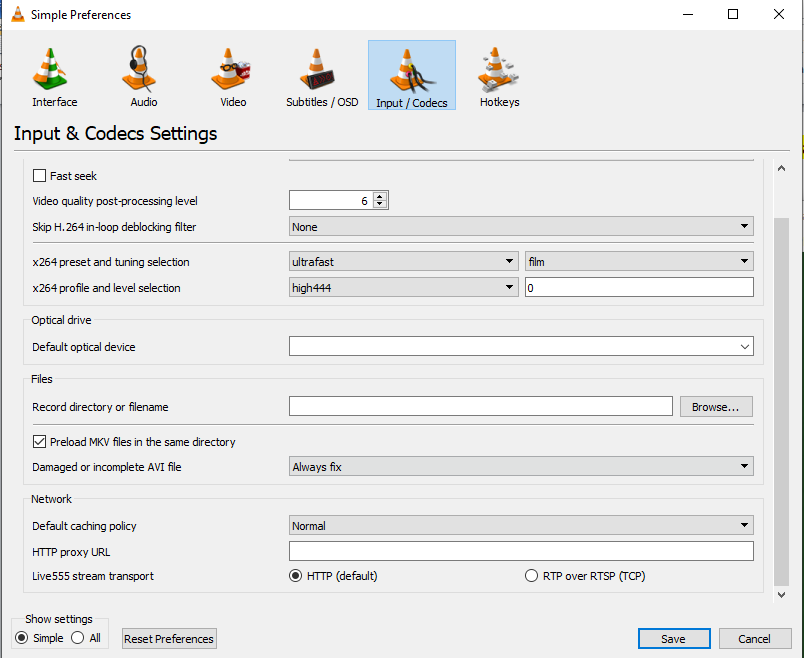
還可以使用 VLC 媒體播放器嘗試行車記錄儀故障排除解決方案,例如將文件更改為其他格式。
第 3 部分:如何保護行車記錄儀視頻
手動修復可能無法修復由于更嚴重的損壞而無法播放的行車記錄儀視頻,有時最好的方法是采取措施避免行車記錄儀視頻文件損壞。
為了防止視頻文件被損壞,首先了解行車記錄儀文件的存儲方式。行車記錄儀旨在持續錄制視頻,因此以與傳統相機略有不同的方式存儲視頻。
他們以“自動循環錄音”進行錄音,這意味著行車記錄儀無限循環錄制,并不斷用較新的視頻文件覆蓋最舊的文件。所有視頻都存儲在 SD 卡上,可以在行車記錄儀中插入和刪除該卡。用戶可以采取以下步驟來避免視頻文件損壞。
提示 1. 使用最好的存儲卡類型:
如果使用速度較慢的SD卡,行車記錄儀可能無法向其寫入數據,從而導致行車記錄儀損壞文件。一張 8 GB 的卡在 1080p 分辨率下的錄制循環只有不到兩個小時。這可能會導致過多的讀/寫周期和視頻損壞。因此,最好使用至少64GB的10級SD卡。
提示 2. 發生事件時立即鎖定行車記錄儀
如果遇到事故,應該做的第一件事是使用行車記錄儀上的緊急鎖定功能并快速取出 SD 卡。這將防止 行車記錄儀再次開機,并可能用新的視頻數據覆蓋視頻的關鍵部分。取出 SD 卡后,應將其放入 SD 卡適配器并將適配器左側的開關滑動到只讀模式。這樣做將確保不會更改任何存儲卡數據。
提示 3. 關閉和文件寫入
在正常情況下,如果 行車記錄儀因汽車電池而斷電,它應該繼續工作足夠長的時間以使用其內部電池記錄和保存視頻文件。應該定期檢查行車記錄儀電池,以確保它正在充電并滿負荷工作。如果行車記錄儀電池電量耗盡或未充電,突然斷電可能會導致文件損壞。
提示 4. 禁用事件檢測
大多數行車記錄儀具有事件檢測功能,可以感應震動并在事件發生前的最后幾秒立即寫保護。此功能旨在確保 DashCam 無法覆蓋事故或其他破壞性事件的視頻。當此功能檢測到小事件(例如關門)并對文件進行寫保護時,通常會出現問題。這不必要地減少了可用于記錄循環的空間,因此增加了讀/寫周期。
提示 5. 攜帶額外的 SD 卡
如果發生任何想保留的事故或事件,請立即停止并更換行車記錄儀中的 SD 卡,以防止視頻文件被覆蓋





